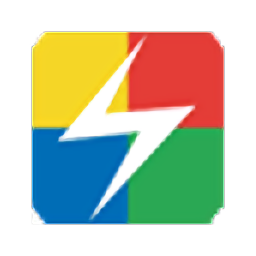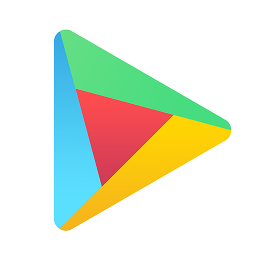谷歌地球专业版下载(Google Earth Pro) 中文破解版
免费软件- 软件大小:27.6M
- 软件语言:简体中文
- 更新时间: 2021-12-24
- 软件类型:国产软件
- 运行环境:win系统
- 软件等级 :
大雀下载地址
- 介绍说明
- 下载地址
- 相关推荐
谷歌地球专业版是谷歌公司出品的一款专业卫星地图导航软件,该软件可让您在地球上任意遨游,无论是外太空星系,还是大洋峡谷,只要您感兴趣,谷歌地球就可以帮你以最新卫星图片的方式陈现出来。
2、从太空漫游到邻居一瞥
3、目的地输入,直接放大
4、能搜索学校,公园,餐馆,酒店
5、获取驾车指南
6、提供3D地形和建筑物,其浏览视角支持倾斜或旋转
7、保存和共享搜索和收藏夹
8、添加自己的注释
9、可以自己驾驶飞机飞行(F-16和SR-22)。
10、还可以看火星、月球和星空地图,
11、可以测量长度,高度
12、稀有动物跟踪系统
13、实时天气监测功能
14、街景视图功能
15、地球城市夜景功能
17、可以用Panoramio把自己照片钉在谷歌地球上
18、如果有软件,可以自己制作3D建筑并上传
19、核爆模拟(中国没有)
街景视图是谷歌地球推出的新服务,可达到旅游的效果,由专门的拍摄车拍摄。在谷歌地球中拥有街景视图的国家和地区有:
亚洲:中国香港、中国澳门、中国台湾、新加坡、日本、韩国(首尔、釜山)、泰国(普吉岛、清迈府、曼谷)、伊拉克(巴格达伊拉克国家博物馆)、以色列(海法、特拉维夫、耶路撒冷地区)、印度(新德里印度国家博物馆、国家美术博物馆)。
欧洲:挪威、瑞典、芬兰、丹麦、英国、爱尔兰、法国、西班牙、葡萄牙(里斯本、波尔图)、荷兰、比利时、德国(部分)、瑞士(部分)、罗马尼亚(部分)、意大利、俄罗斯(莫斯科、喀山、圣彼得堡)、波兰(部分)、乌克兰(基辅、敖德萨、利沃夫、哈尔科夫、顿涅茨克)、捷克(部分)、希腊(雅典卫城博物馆)、奥地利(维也纳艺术史博物馆)。
非洲:南非、加那利群岛(西)。
大洋洲:澳大利亚、新西兰。
北美洲:美国(包括阿拉斯加、夏威夷)、加拿大(部分)、墨西哥。
南美洲:巴西(部分)。
南极洲:南极格林尼治岛南部附近某岛。
城市夜景
只要点击侧栏中的“图片库”,再点击“美国国家航空航天局(NASA)”,里面有“地球城市夜景”功能,打开再点击“地球城市夜景”按钮,即可观赏全球夜晚灯光情况。
图像解析
Google Earth中多数地区的图像清晰度都在5 英里。
几乎每个国家的首都和主要大城市都提供了较为清晰的图像,基本拥有0.15 英里(241.4016 米)的清晰度。
北美、欧洲和日本的高清晰图像比较多,其他地区则较少。
地形
地表:在开启了“Terrain”效果的情况下可以观察到以3D方式显示的高原、山地等地形。
海床:可以海底探索,海床以3D方式显示。
数据年份
一般少于三年内(部分地区是十年前的),部分人口稀少的地区影像较为老旧。

点击一个位置,滑动鼠标滚轮进行放大和缩小

点击“工具栏”下的“飞行模拟器”可以模拟飞行

在“文字工具栏”的下方是“图形工具栏”

点击“隐藏侧栏”即可全屏观看,右侧的“移动”和“比例尺”功能都很实用

下载卫星图
打开“谷歌地球”,在谷歌地球上找到你要下载的图纸范围,在工具栏中“绘图”--“矩形”

用鼠标右键,框选你所要下载的范围,就得到一个黄色的矩形

单击“视图”---“显示左栏”,显示出左侧的对话框,单击“地球截图”

双击之前画的黄色矩形范围,就得到一个蓝色矩形

设置截图高度,数值约小,图片越清晰。然后点击“计算瓦片数量”。注意:试用版的谷歌地球,瓦片数量不能超过300,超过300要重新设置截图高度。

“新建任务”---命名(可任意)--“拼接图像”


“开始截图”---等待电脑截图,注意:截图时,请勿打开其他窗口,覆盖黄色框


截图完毕后,再按“拼接图像”--等待电脑拼接(这步很重要!!)

复制文件保存的路径,在我的电脑里搜索到路径,找到的.tif文件,打开即是下载的卫星图。

画圆
打开谷歌地球,找到我们要找的中心点,这个中心点我们以河北徐水为例。

点击右上栏的“工具”。选择“标尺”

在出现的新窗口中选择“圆”

将半径调整为米。这时地球上的鼠标会变成带有十字线的框框,将十字线的中心对准选择的点,点击一下左键,拉开就会出现一个圆形,这时窗口里的半径就会有长度显示。拉到我们需要的长度为止,比如我们现在要求的是500米。

然后点击“保存”在新出现的窗口输入我们要保存的名字,点击“确定”

这时在地球的左侧栏就会出现我们保存的文件名字。左键单击保存的文件,在下拉菜单中选择“将位置另存为”。在出现本地的文件中点击“保存”

该文件一般保存在文档,有时也会保存在谷歌地球的安装文件夹里。点击文件在谷歌地球中打开。

打开后是椭圆形,鼠标按住罗盘的下的小三角,就会改变视角,椭圆形变成圆形。

根据经纬度定位地标的方法
在Search面板的Fly To输入框中,输入一个经纬度,按回车,就可以直接“飞”到那个位置。其间采用的那种动画效果,让我们产生一种遨游地球的奇妙感觉。
图层的应用
Google Earth在卫星地图的基础上,提供了很多数据图层,图层打开会在相应的位置呈现各种数据。具体操作是,在Google Earth左侧,找到一个叫图层(Layers)的设置,点中不同的图层,可以在Google Earth显示更多的信息,这里介绍主要的几个:
Google Earth Community图层:显示在Google Earth社区上,网友自己标记的地标。我们上面提到的分享地标就是用的这个图层。
Borders图层:显示国家、省等之间的边界信息。
National Geographic Maga图层:有大量国家地理杂志在非洲的航拍高清晰地图地标。
Transportation图层:可以显示世界各地的机场,火车站信息。
DG Coverage图层:显示不同年份卫星地图的数据,不同的年份,将显示不同的颜色,这让我们可以知道一个地方的卫星地图到底是什么时候拍摄的。
卫星地图的应用
Google Earth的确很酷,但是Google Earth并不只是用来玩的,我们可以在上面开发出自己的应用,将自己网站的实用功能和Google提供的卫星地图整合起来。
要想使用Google的卫星地图资源,必需面对如何调用的问题,这涉及到很复杂的程序编写。好在Google体会到了程序员的辛苦,很早就自己推出Google Maps API,全世界对Google卫星地图有兴趣的程序员都能够通过简单的API调用来开发自己的Google地图服务。
要进行Google Maps API的开发,需要先去申请一个所谓的API Key,有了这个Key,才能使用Google Maps服务。当然,如果大网站调用Google Maps API的数据非常大的时候,需要事先联系Google的相关人员。
API的英文帮助参见这个地址:。掌握最基本的API之后,我们就可以使用编程的方法来实现各式各样的基于Google Maps的令人目眩的服务啦。
编程时候要调用地标资源,一般都是使用KML的文件格式,KMZ的格式无法直接编程使用,需要使用UNZIP之类的接口先将文件解压缩得到KML文件,然后再调用解开的KML文件。
好了,以上就是我介绍的Google Earth的常用技巧,做为一个狂热的Google Earth的爱好者,我先前曾写了大量的关于Google Earth和Google Maps的文章,并且专门建立了一个独立的Google Earth资源收集网站,而实际过程中,我发现好的资源需要大家共同的努力才能分享,所以,如果大家英文还不错的话,就建议多登录一下Google Earth官方的论坛社区,多发布一些优秀的地标资源,让Google Earth上显示出更多中国地区的地标。
模拟飞行
在谷歌地球上还有一个好玩的模式,那就是“模拟飞行”,在这个模式里,你可以驾驶F16或SR22这两种飞机来飞行,你可以在跑道上起飞,也可以在自己的家门口出发。
操作:↑键:机头向下(向下俯冲),↓键:机头向上(向上飞行),←键:副翼左转,→键:副翼右转,方向键+Alt 慢速转弯,方向键+Ctrl 快速转弯,PageUp键:引擎加速,PageDown键:引擎减速,G键:打开/关闭起落架,方向舵向左:Insert,Shift+ 左方向键,方向舵向右:小键盘上的 Enter,Shift+ 右方向键,升降舵配平机鼻向下 Home,Shift+ 下方向键, 升降舵配平机鼻向上 End,Shift+ 上方向键,减少襟翼设定:左方括弧、Shift+F,增加襟翼设定:右方括弧、F ,
置中副翼和方向舵:5.C, 左刹车:逗号,右刹车:句号,暂停:空格,显示/隐藏仪表盘H
Google earth和Google maps都需要在联网的情况下才能使用,其中Google earth因为使用的地图数据实在太大,无法在一台普通机器上装下所有的地图,因此需要安装客户端软件,通过这个客户端软件浏览地图。而Google maps是直接在浏览器上以访问网页的形式查看地图,不需要安装客户端。
如何在软件中截图?
这里介绍一个简单的截图方法,找到一个画面后,按下“Ctrl+Shift+E”,会出现一个通过电子邮件发送截图的界面,如下图所示,双击附件里那个图片,另存到硬盘上即可。这个图片就是当前的截图。
如何导出地标文件?
在需要引出的地标文件夹上,用鼠标右键点一下,在菜单中选择“Save As”然后输入引出文件名就行了。
KML和KMZ地标文件有什么不同?
Google Earth有两种类型的地标文件,一种是KML文件,一种是KMZ文件。
KML是原先的Keyhole客户端进行读写的文件格式,是一种XML描述语言,并且是文本格式,这种格式的文件对于Google Earth程序设计来说有极大的好处,程序员可以通过简单的几行代码读取出地标文件的内部信息,并且还可以通过程序自动生成KML文件,因此,使用KML格式的地标文件非常利于Google Earth应用程序的开发。
KMZ是Google Earth默认的输出文件格式,是一个经过ZIP格式压缩过的KML文件,当我们从网站上下载KMZ文件的时候,Windows会把KMZ文件认成ZIP文件,所以另存的时候文件后缀会被改成.ZIP,因此需要手动将文件后缀改成.KMZ。
KMZ文件用ZIP工具软件打开,然后解压缩即可得到原始KML文件。当然,KMZ文件也有自己的好处,就是KMZ文件的自身可以包含图片,这样就可以不依赖引用网络上的图片。
一般情况下,双击KMZ/KML文件即可从Google Earth中打开地标文件,但是需要注意的是,KMZ/KML地标文件名不能包含中文字符,文件存放的路径也不能有中文字符,否则将无法在Google Earth中打开。
如何快速得到一个地标的KML格式?
快速得到地标的KML文件内容的方法是,在Google Earth中右键点击一个地标,然后点右键,点Copy,然后打开记事本按Ctrl-V即可将该地标的KML内容粘贴到其中。
如何测量地图上两点的距离?
点击菜单“Tools”-“Ruler”,弹出如下对话框。
此时,点击地球上任意两点,均可计算出两点间的距离(默认单位为英里,其它还有千米、米、厘米、英尺、码等),选择Path还可以测量曲线和折线的距离。
如何制作自己的地标?
看多了别人制作的地标,自己是不是也觉得手痒呢?你有没有想过把自己的住宅、工作单位、自己发现的“有趣的地方”,也做成地标呢?
制作一个地标其实非常简单,看到一个好玩的地方,在Google Earth菜单中点“Add”,再选择“Placemark”,即可出现下图的界面。
其中地标的经纬度会自动填写,我们只需要填写Name(地标名称)和Description(地标说明注释说明)即可,这里可以填写中文,不过如果你想要在Google Earth官方社区上发布的话,建议还是使用英文。
信息填写完成后点OK即可生成一个地标,如果想修改一个地标,在地标上点右键-Properties,即可修改地标的说明以及位置。
地标说明是支持HTML语法的,因此我们可以应用HTML来插入图片、修改字体等,建立一个好看的地标说明。
如何共享发布自己的地标?
Google Earth社区可以让任何人在Google Earth上分享自己的地标,我们分享自己的地标也很简单,不过需要一定的英文基础。
首先登录Google Earth社区网站 ,点“New user”建立一个论坛社区用户,然后在自己的地标上点右键,再点Share/Post,如下图,即可进入Google Earth社区的地标发布页面。这里需要注意的是,Google Earth对中文支持一点也不好,如果地标的介绍和名称使用中文字符的话,在Google Earth将显示为乱码,因此请务必使用英文字符来标明地标的名称和介绍。
地标发布后一般不会立刻显示在Google Earth的图层中,通常需要几个月的时间,你标注的地标才会出现在Google Earth的图层之中。
操作系统:Windows 7,Windows98,WindowsXP,WindowsVista,Mac OS X (10.4),Linux (32位,64位安装不了)
CPU:600MHz
硬盘剩余空间:400 MB
主内存:128 MB
显卡内存:16 MB
屏幕分辨率:1024x768,32位颜色质量
网络:128 Kbps (宽带)

【软件介绍】
谷歌地球中文专业版(Google Earth Pro)是谷歌公司出品的一款专业卫星地图导航软件。通过它我们能够看到地球上任何一个国家的地理风貌。你只需在search框中输入具体地址,谷歌地球就可以帮你以最新卫星图片的方式陈现出来,甚至可以清晰地显示出每一条街道。专业版还能记录下您环游地球的视频,标出您游玩的路线,软件还增加了日出效果,增强了导航控制功能。谷歌地球(Google Earth,GE)是一款谷歌公司开发的虚拟地球软件,它把卫星照片、航空照相和GIS布置在一个地球的三维模型上。谷歌地球于2005年向全球推出,被《PC 世界杂志》评为2005年全球100种最佳新产品之一。用户们可以通过一个下载到自己电脑上的客户端软件,免费浏览全球各地的高清晰度卫星图片。

【软件特点】
1、结合卫星图片,地图,以及强大的Google搜索技术;全球地理信息就在眼前。2、从太空漫游到邻居一瞥
3、目的地输入,直接放大
4、能搜索学校,公园,餐馆,酒店
5、获取驾车指南
6、提供3D地形和建筑物,其浏览视角支持倾斜或旋转
7、保存和共享搜索和收藏夹
8、添加自己的注释
9、可以自己驾驶飞机飞行(F-16和SR-22)。
10、还可以看火星、月球和星空地图,
11、可以测量长度,高度
12、稀有动物跟踪系统
13、实时天气监测功能
14、街景视图功能
15、地球城市夜景功能
17、可以用Panoramio把自己照片钉在谷歌地球上
18、如果有软件,可以自己制作3D建筑并上传
19、核爆模拟(中国没有)

【软件功能】
街景视图街景视图是谷歌地球推出的新服务,可达到旅游的效果,由专门的拍摄车拍摄。在谷歌地球中拥有街景视图的国家和地区有:
亚洲:中国香港、中国澳门、中国台湾、新加坡、日本、韩国(首尔、釜山)、泰国(普吉岛、清迈府、曼谷)、伊拉克(巴格达伊拉克国家博物馆)、以色列(海法、特拉维夫、耶路撒冷地区)、印度(新德里印度国家博物馆、国家美术博物馆)。
欧洲:挪威、瑞典、芬兰、丹麦、英国、爱尔兰、法国、西班牙、葡萄牙(里斯本、波尔图)、荷兰、比利时、德国(部分)、瑞士(部分)、罗马尼亚(部分)、意大利、俄罗斯(莫斯科、喀山、圣彼得堡)、波兰(部分)、乌克兰(基辅、敖德萨、利沃夫、哈尔科夫、顿涅茨克)、捷克(部分)、希腊(雅典卫城博物馆)、奥地利(维也纳艺术史博物馆)。
非洲:南非、加那利群岛(西)。
大洋洲:澳大利亚、新西兰。
北美洲:美国(包括阿拉斯加、夏威夷)、加拿大(部分)、墨西哥。
南美洲:巴西(部分)。
南极洲:南极格林尼治岛南部附近某岛。
城市夜景
只要点击侧栏中的“图片库”,再点击“美国国家航空航天局(NASA)”,里面有“地球城市夜景”功能,打开再点击“地球城市夜景”按钮,即可观赏全球夜晚灯光情况。
图像解析
Google Earth中多数地区的图像清晰度都在5 英里。
几乎每个国家的首都和主要大城市都提供了较为清晰的图像,基本拥有0.15 英里(241.4016 米)的清晰度。
北美、欧洲和日本的高清晰图像比较多,其他地区则较少。
地形
地表:在开启了“Terrain”效果的情况下可以观察到以3D方式显示的高原、山地等地形。
海床:可以海底探索,海床以3D方式显示。
数据年份
一般少于三年内(部分地区是十年前的),部分人口稀少的地区影像较为老旧。

【使用教程】
基本操作点击一个位置,滑动鼠标滚轮进行放大和缩小

点击“工具栏”下的“飞行模拟器”可以模拟飞行

在“文字工具栏”的下方是“图形工具栏”

点击“隐藏侧栏”即可全屏观看,右侧的“移动”和“比例尺”功能都很实用

下载卫星图
打开“谷歌地球”,在谷歌地球上找到你要下载的图纸范围,在工具栏中“绘图”--“矩形”

用鼠标右键,框选你所要下载的范围,就得到一个黄色的矩形

单击“视图”---“显示左栏”,显示出左侧的对话框,单击“地球截图”

双击之前画的黄色矩形范围,就得到一个蓝色矩形

设置截图高度,数值约小,图片越清晰。然后点击“计算瓦片数量”。注意:试用版的谷歌地球,瓦片数量不能超过300,超过300要重新设置截图高度。

“新建任务”---命名(可任意)--“拼接图像”


“开始截图”---等待电脑截图,注意:截图时,请勿打开其他窗口,覆盖黄色框


截图完毕后,再按“拼接图像”--等待电脑拼接(这步很重要!!)

复制文件保存的路径,在我的电脑里搜索到路径,找到的.tif文件,打开即是下载的卫星图。

画圆
打开谷歌地球,找到我们要找的中心点,这个中心点我们以河北徐水为例。

点击右上栏的“工具”。选择“标尺”

在出现的新窗口中选择“圆”

将半径调整为米。这时地球上的鼠标会变成带有十字线的框框,将十字线的中心对准选择的点,点击一下左键,拉开就会出现一个圆形,这时窗口里的半径就会有长度显示。拉到我们需要的长度为止,比如我们现在要求的是500米。

然后点击“保存”在新出现的窗口输入我们要保存的名字,点击“确定”

这时在地球的左侧栏就会出现我们保存的文件名字。左键单击保存的文件,在下拉菜单中选择“将位置另存为”。在出现本地的文件中点击“保存”

该文件一般保存在文档,有时也会保存在谷歌地球的安装文件夹里。点击文件在谷歌地球中打开。

打开后是椭圆形,鼠标按住罗盘的下的小三角,就会改变视角,椭圆形变成圆形。

【使用技巧】
Google卫星地图的横空出世,催生了不少包括在内的“地图玩家”,这些卫星地图发烧友们乐此不疲地收集和张贴那些有趣的地标以及自己的新发现,他们使得这个非常酷的软件迅速普及到了大众,使得普通人也可以体会到使用Google Earth浏览自己家房顶的快感。下面,我就介绍一下我自己在使用Google Earth这个软件的过程中,总结的一些常用的技巧和应用。根据经纬度定位地标的方法
在Search面板的Fly To输入框中,输入一个经纬度,按回车,就可以直接“飞”到那个位置。其间采用的那种动画效果,让我们产生一种遨游地球的奇妙感觉。
图层的应用
Google Earth在卫星地图的基础上,提供了很多数据图层,图层打开会在相应的位置呈现各种数据。具体操作是,在Google Earth左侧,找到一个叫图层(Layers)的设置,点中不同的图层,可以在Google Earth显示更多的信息,这里介绍主要的几个:
Google Earth Community图层:显示在Google Earth社区上,网友自己标记的地标。我们上面提到的分享地标就是用的这个图层。
Borders图层:显示国家、省等之间的边界信息。
National Geographic Maga图层:有大量国家地理杂志在非洲的航拍高清晰地图地标。
Transportation图层:可以显示世界各地的机场,火车站信息。
DG Coverage图层:显示不同年份卫星地图的数据,不同的年份,将显示不同的颜色,这让我们可以知道一个地方的卫星地图到底是什么时候拍摄的。
卫星地图的应用
Google Earth的确很酷,但是Google Earth并不只是用来玩的,我们可以在上面开发出自己的应用,将自己网站的实用功能和Google提供的卫星地图整合起来。
要想使用Google的卫星地图资源,必需面对如何调用的问题,这涉及到很复杂的程序编写。好在Google体会到了程序员的辛苦,很早就自己推出Google Maps API,全世界对Google卫星地图有兴趣的程序员都能够通过简单的API调用来开发自己的Google地图服务。
要进行Google Maps API的开发,需要先去申请一个所谓的API Key,有了这个Key,才能使用Google Maps服务。当然,如果大网站调用Google Maps API的数据非常大的时候,需要事先联系Google的相关人员。
API的英文帮助参见这个地址:。掌握最基本的API之后,我们就可以使用编程的方法来实现各式各样的基于Google Maps的令人目眩的服务啦。
编程时候要调用地标资源,一般都是使用KML的文件格式,KMZ的格式无法直接编程使用,需要使用UNZIP之类的接口先将文件解压缩得到KML文件,然后再调用解开的KML文件。
好了,以上就是我介绍的Google Earth的常用技巧,做为一个狂热的Google Earth的爱好者,我先前曾写了大量的关于Google Earth和Google Maps的文章,并且专门建立了一个独立的Google Earth资源收集网站,而实际过程中,我发现好的资源需要大家共同的努力才能分享,所以,如果大家英文还不错的话,就建议多登录一下Google Earth官方的论坛社区,多发布一些优秀的地标资源,让Google Earth上显示出更多中国地区的地标。
模拟飞行
在谷歌地球上还有一个好玩的模式,那就是“模拟飞行”,在这个模式里,你可以驾驶F16或SR22这两种飞机来飞行,你可以在跑道上起飞,也可以在自己的家门口出发。
操作:↑键:机头向下(向下俯冲),↓键:机头向上(向上飞行),←键:副翼左转,→键:副翼右转,方向键+Alt 慢速转弯,方向键+Ctrl 快速转弯,PageUp键:引擎加速,PageDown键:引擎减速,G键:打开/关闭起落架,方向舵向左:Insert,Shift+ 左方向键,方向舵向右:小键盘上的 Enter,Shift+ 右方向键,升降舵配平机鼻向下 Home,Shift+ 下方向键, 升降舵配平机鼻向上 End,Shift+ 上方向键,减少襟翼设定:左方括弧、Shift+F,增加襟翼设定:右方括弧、F ,
置中副翼和方向舵:5.C, 左刹车:逗号,右刹车:句号,暂停:空格,显示/隐藏仪表盘H
【常见问题】
Google Earth与Google maps的区别是什么?Google earth和Google maps都需要在联网的情况下才能使用,其中Google earth因为使用的地图数据实在太大,无法在一台普通机器上装下所有的地图,因此需要安装客户端软件,通过这个客户端软件浏览地图。而Google maps是直接在浏览器上以访问网页的形式查看地图,不需要安装客户端。
如何在软件中截图?
这里介绍一个简单的截图方法,找到一个画面后,按下“Ctrl+Shift+E”,会出现一个通过电子邮件发送截图的界面,如下图所示,双击附件里那个图片,另存到硬盘上即可。这个图片就是当前的截图。
如何导出地标文件?
在需要引出的地标文件夹上,用鼠标右键点一下,在菜单中选择“Save As”然后输入引出文件名就行了。
KML和KMZ地标文件有什么不同?
Google Earth有两种类型的地标文件,一种是KML文件,一种是KMZ文件。
KML是原先的Keyhole客户端进行读写的文件格式,是一种XML描述语言,并且是文本格式,这种格式的文件对于Google Earth程序设计来说有极大的好处,程序员可以通过简单的几行代码读取出地标文件的内部信息,并且还可以通过程序自动生成KML文件,因此,使用KML格式的地标文件非常利于Google Earth应用程序的开发。
KMZ是Google Earth默认的输出文件格式,是一个经过ZIP格式压缩过的KML文件,当我们从网站上下载KMZ文件的时候,Windows会把KMZ文件认成ZIP文件,所以另存的时候文件后缀会被改成.ZIP,因此需要手动将文件后缀改成.KMZ。
KMZ文件用ZIP工具软件打开,然后解压缩即可得到原始KML文件。当然,KMZ文件也有自己的好处,就是KMZ文件的自身可以包含图片,这样就可以不依赖引用网络上的图片。
一般情况下,双击KMZ/KML文件即可从Google Earth中打开地标文件,但是需要注意的是,KMZ/KML地标文件名不能包含中文字符,文件存放的路径也不能有中文字符,否则将无法在Google Earth中打开。
如何快速得到一个地标的KML格式?
快速得到地标的KML文件内容的方法是,在Google Earth中右键点击一个地标,然后点右键,点Copy,然后打开记事本按Ctrl-V即可将该地标的KML内容粘贴到其中。
如何测量地图上两点的距离?
点击菜单“Tools”-“Ruler”,弹出如下对话框。
此时,点击地球上任意两点,均可计算出两点间的距离(默认单位为英里,其它还有千米、米、厘米、英尺、码等),选择Path还可以测量曲线和折线的距离。
如何制作自己的地标?
看多了别人制作的地标,自己是不是也觉得手痒呢?你有没有想过把自己的住宅、工作单位、自己发现的“有趣的地方”,也做成地标呢?
制作一个地标其实非常简单,看到一个好玩的地方,在Google Earth菜单中点“Add”,再选择“Placemark”,即可出现下图的界面。
其中地标的经纬度会自动填写,我们只需要填写Name(地标名称)和Description(地标说明注释说明)即可,这里可以填写中文,不过如果你想要在Google Earth官方社区上发布的话,建议还是使用英文。
信息填写完成后点OK即可生成一个地标,如果想修改一个地标,在地标上点右键-Properties,即可修改地标的说明以及位置。
地标说明是支持HTML语法的,因此我们可以应用HTML来插入图片、修改字体等,建立一个好看的地标说明。
如何共享发布自己的地标?
Google Earth社区可以让任何人在Google Earth上分享自己的地标,我们分享自己的地标也很简单,不过需要一定的英文基础。
首先登录Google Earth社区网站 ,点“New user”建立一个论坛社区用户,然后在自己的地标上点右键,再点Share/Post,如下图,即可进入Google Earth社区的地标发布页面。这里需要注意的是,Google Earth对中文支持一点也不好,如果地标的介绍和名称使用中文字符的话,在Google Earth将显示为乱码,因此请务必使用英文字符来标明地标的名称和介绍。
地标发布后一般不会立刻显示在Google Earth的图层中,通常需要几个月的时间,你标注的地标才会出现在Google Earth的图层之中。
【配置要求】
Google Earth不能在配备较低的计算机上使用。下面的数据是软件所需的最低配置:操作系统:Windows 7,Windows98,WindowsXP,WindowsVista,Mac OS X (10.4),Linux (32位,64位安装不了)
CPU:600MHz
硬盘剩余空间:400 MB
主内存:128 MB
显卡内存:16 MB
屏幕分辨率:1024x768,32位颜色质量
网络:128 Kbps (宽带)
下载地址
- PC版
- 电信高速下载
- 联通高速下载
- 广东电信下载
- 山东电信下载
默认解压密码:www.daque.cn
如需解压,请在本站下载飞压软件进行解压!
相关推荐
本类排名
- 1 扮家家云渲染客户端
- 2 扮家家云渲染客户端
- 3 ScanSpeeder(平板扫描仪软件) V1.7.2 破解版
- 4 色彩专家(UI Color) 官方版
- 5 NBP Freqsep Control下载 v2.0.000 官方版
- 6 NBP Ultrasharp(PS锐化清晰插件面板) v1.0.003 官方版免费版
- 7 Acon Digital Equalize(数字音频编辑软体) v2.0.3 官方版正版
- 8 RE:VisionFX VideoGogh(AE水彩优化效果插件) v3.8.2 官方版
- 9 宝川电子相册 v2.0.15 官方版最新版
- 10 MSteel结构工具箱(32位/64位)v2019.07.15 官方版